Niconico(ニコニコ)社群協力中文化維護教學
#4
▸ 中階彈幕字幕教學
*大量圖片和 GIF 注意
#4
▸ 中階彈幕字幕教學
*大量圖片和 GIF 注意
在學會了如何上字幕後,你可能會想把字幕上得好看一點,那你就需要多認識彈幕,並學會如何排版。這一篇會介紹彈幕的特性、排版小技巧和堆疊式字幕。
目錄
1. 事前準備:文字編輯器
2. 換行方式
3. 彈幕領域(邊界)
4. 彈幕的堆疊特性
5. 彈幕的排版限制與空白文字
6. 彈幕的對齊與基準行
7. 彈幕的大小與行數、寬度的關係
8. 維持時間
9. 字數限制
10. 彈幕顯示數量限制
1. 事前準備:文字編輯器
2. 換行方式
3. 彈幕領域(邊界)
4. 彈幕的堆疊特性
5. 彈幕的排版限制與空白文字
6. 彈幕的對齊與基準行
7. 彈幕的大小與行數、寬度的關係
8. 維持時間
9. 字數限制
10. 彈幕顯示數量限制
11. 基本 shita 字幕再更進階一點的排版應用舉例
12. 堆疊式字幕(堆疊法)
13. 排版排準的方法
12. 堆疊式字幕(堆疊法)
13. 排版排準的方法

事前準備:文字編輯器
從這個階段開始,我們會利用文字編輯器去協助排版。任何一種文字編輯器都可以,比方說 Word、Google 文件、Page、或者是內建記事本、備忘錄都行,只要自己用得順手就好。
從這個階段開始,我們會利用文字編輯器去協助排版。任何一種文字編輯器都可以,比方說 Word、Google 文件、Page、或者是內建記事本、備忘錄都行,只要自己用得順手就好。
換行方式
在其他地方換行後,複製貼上到留言區。據我所知,目前似乎無法直接在留言區換行。(順帶一提,生放似乎只有 App 可以用複製貼上換行。)
在其他地方換行後,複製貼上到留言區。據我所知,目前似乎無法直接在留言區換行。(順帶一提,生放似乎只有 App 可以用複製貼上換行。)
彈幕的排版限制與空白文字
基本原則:最後一行的最右端(句尾)要有文字。
換句話說,彈幕內容只會結束在最後一個有文字的行,或者說,最後一個文字。不管你後面再怎麼換行、在後面狂按空格(空格不算文字),只要這後面沒有文字,都會被忽略。
基本原則:最後一行的最右端(句尾)要有文字。
換句話說,彈幕內容只會結束在最後一個有文字的行,或者說,最後一個文字。不管你後面再怎麼換行、在後面狂按空格(空格不算文字),只要這後面沒有文字,都會被忽略。
↓可以用這裡提供的範例實際投放一下彈幕看看 #4-1 Nico 彈幕特性-排版限制舉例
#4-1 Nico 彈幕特性-排版限制舉例
 #4-1 Nico 彈幕特性-排版限制舉例
#4-1 Nico 彈幕特性-排版限制舉例 因為一定要有文字,所以很多字幕君會使用特殊文字符號來代替,雖然可能會有點突兀,但只要適當搭配的話,也可以弄得很好看。不過,雖然不能用空格當作排版的結尾,但我們可以使用特定空白文字,這些空白是會被視為文字的。
輸入空白文字的方式有兩種:複製貼上和輸入 Unicode 內碼。如果你看過以前的字幕教學文章,或許會對 00A0 這個空白文字有印象(十六進位的四位數字是內碼),但目前 CA 社群比較推薦使用 2000~200F系列的空白文字。我個人平常比較常用2003(佔 1 格=全形空白文字「 」)搭配 tab 鍵(佔 1 格,非文字)和一般半形空白鍵(佔 1/3 格,非文字)。
【補充】依據電腦作業系統跟輸入法的差異,輸入 Unicode 內碼的方法也有所不同。比如 Windows 是切微軟注音輸入法,然後依序輸入「`u(接著輸入內碼,請勿用右方數字鍵)」;而 MacOS 是切到 Unicode 十六進位輸入法,接著一邊長按 option 鍵一邊輸入內碼。
如果你對空白文字有興趣的話,可以看看這篇文章: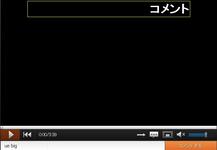 空白文字 - commentart2 @ ウィキ
空白文字 - commentart2 @ ウィキ
如果你對空白文字有興趣的話,可以看看這篇文章:
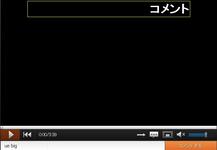 空白文字 - commentart2 @ ウィキ
空白文字 - commentart2 @ ウィキ 維持時間
3 秒。而 naka 彈幕比較特別,從出現到消失大約是 4 秒左右。
此外,如果彈幕的剩餘維持時間大於影片的剩餘時間,系統似乎會自動把這個彈幕出來的時機往前推,直到它的剩餘維持時間剛好等於影片的剩餘時間。比方說,一個一分鐘的影片,我在 0:59 投了一個 3 秒長的彈幕,這個彈幕的投下時間會被往前推成 0:57。
字數限制
75 個字元,包括換行和空白,不分全半形。
3 秒。而 naka 彈幕比較特別,從出現到消失大約是 4 秒左右。
此外,如果彈幕的剩餘維持時間大於影片的剩餘時間,系統似乎會自動把這個彈幕出來的時機往前推,直到它的剩餘維持時間剛好等於影片的剩餘時間。比方說,一個一分鐘的影片,我在 0:59 投了一個 3 秒長的彈幕,這個彈幕的投下時間會被往前推成 0:57。
字數限制
75 個字元,包括換行和空白,不分全半形。
彈幕顯示數量限制
1. 同一時間,整個畫面最多顯示最新 40 個彈幕,畫面若超過 40 個彈幕,由最早出現或最舊的彈幕依序「透明化」,它們仍然有著實體,會影響排版,只是顏色變成透明的而已。
1. 同一時間,整個畫面最多顯示最新 40 個彈幕,畫面若超過 40 個彈幕,由最早出現或最舊的彈幕依序「透明化」,它們仍然有著實體,會影響排版,只是顏色變成透明的而已。
2. 顯示數量總數為下列條件的聯集,不符合這兩個條件的彈幕會直接消失,不存在實體,只能利用時光回朔功能在它存在的時間點看到它。
【條件一】所有彈幕當中,最新的 X 個彈幕。X 的數量因影片長度而異,規則如下:
影片長度 條件一彈幕數量
0:00~0:59:100 個彈幕
1:00~4:59:250 個彈幕
5:00~9:59:500 個彈幕
10:00~ :1000 個彈幕
【條件二】每分鐘(X:00~X:59)**最新 100 個彈幕&&。
*理論上,顯示的可能最大值為「【條件一】+【條件二】-100(兩者重疊的可能最小值)」。
【條件一】所有彈幕當中,最新的 X 個彈幕。X 的數量因影片長度而異,規則如下:
影片長度 條件一彈幕數量
0:00~0:59:100 個彈幕
1:00~4:59:250 個彈幕
5:00~9:59:500 個彈幕
10:00~ :1000 個彈幕
【條件二】每分鐘(X:00~X:59)**最新 100 個彈幕&&。
*理論上,顯示的可能最大值為「【條件一】+【條件二】-100(兩者重疊的可能最小值)」。
總之,節省彈幕是一件滿重要的事情。另外,也盡量不要把所有的彈幕額度都佔光,要留一些給別人留言的空間,不然字幕也很容易被洗掉。
排版排準的方法
如果是複雜的排版,我個人基本上都會先在練習區排好位置後,再正式投放到真正要上字幕的影片。對位置的方式滿陽春的,就是練習區和正式影片的網頁都開好,然後滾動網頁把影片畫面移到差不多高的位置,排版過程中再來回交叉比對位置。
如果是複雜的排版,我個人基本上都會先在練習區排好位置後,再正式投放到真正要上字幕的影片。對位置的方式滿陽春的,就是練習區和正式影片的網頁都開好,然後滾動網頁把影片畫面移到差不多高的位置,排版過程中再來回交叉比對位置。
簡單總結一下比較重要的部分:
準備文字編輯器做排版
最後一行的句尾要是文字或空白文字(推薦 2003)
彈幕太高的話會切換成小字,太寬的話字會越來越小
數量有限制,所以要節省彈幕,別玩過頭了
準備文字編輯器做排版
最後一行的句尾要是文字或空白文字(推薦 2003)
彈幕太高的話會切換成小字,太寬的話字會越來越小
數量有限制,所以要節省彈幕,別玩過頭了
-
補充一下最後面「排版排準的方法」
要把畫面移到相同高度位置,可以切英文輸入法按快捷鍵「p」
畫面會移動到官方設定的指定位置
要把畫面移到相同高度位置,可以切英文輸入法按快捷鍵「p」
畫面會移動到官方設定的指定位置
 【教學】Niconico(ニコニコ)社群協力中文化維護教學#4 中階彈幕字幕教學 - shayurin的...
【教學】Niconico(ニコニコ)社群協力中文化維護教學#4 中階彈幕字幕教學 - shayurin的...